Wenn Sie Ihr eigenes Video mit Final Cut Express oder Final Cut Pro erstellt haben und soweit zufrieden damit sind, möchten Sie es bestimmt auch mit Ihren Freunden teilen oder es auf Video-Sharing Seiten hochladen, um allen Ihr Meisterwerk zu zeigen. Dabei werden Sie aber sicher Probleme bekommen, denn die meisten Video-Sharing Seiten unterstützen nur FLV Videodateien. Leider sind diei mit FCE/FCP erstellten Videos nicht im FLV Format. Wenn Sie ein Mac-Nutzer sind, sollten Sie es mal mit QuickTime Pro oder CS4 probieren, Ihre Videos in ein anderes Format zu konvertieren. Das ganze ist jedoch nicht so einfach, denn manche Versionen haben Kompatibilitätsprobleme oder andere Fehler.
- Teil 1. Einleitung in den besten FCP in FLV Videokonverter für Mac
- Teil 2. Wie man FLV in Final Cut Pro auf Mac importiert
Teil 1: Der beste FCP in FLV Videokonverter für Mac
Nun können Sie sich aussuchen, ob Sie MOV Videos mit Final Cut Pro oder Final Cut Express erstellen und dann einen Konverter nutzen wollen, um Ihre MOV in FLV zu konvertieren. Hier stelle ich Ihnen einen benutzerfreundlichen und professionellen FCP in FLV Videokonverter für Mac vor - UniConverter. Er hilft Ihnen beim allen Problemen dieser Art und behält die Originalqualität Ihres Videos bei. Egal welche Version Sie von FCE oder FCP, also ob Final Cut Pro 7, 6, 5, 4 usw. haben, mit diesem Konverter können Sie Ihre MOV auf dem Mac kinderleicht in FLV konvertieren.
UniConverter - Videokonverter
Holen Sie sich den besten FCP in FLV Videokonverter:
- Drei einfache Schritte zum Konvertieren von Final Cut Pro Videos in FLV ohne Qualitätsverlust.
- Kann Final Cut Pro Videos in 150+ Videoformate umwandeln, einschließlich FLV, AVI, M4V, WMV, MKV, MP4, 3GP usw.
- Exrahiert Audiodateien aus Ihren Final Cut Pro Dateien oder FLV, wie Sie es wollen.
- Kann jedes Video mit dem integrierten Mediaplayer abspielen.
- Download von Online Videos von YouTube, Facebook, Vevo, Vimeo, Metacafe, Hulu, Dailymotion und mehr Videoseiten.
- Brennt FCP oder FLV Videos auf eine freie DVD, wenn Sie möchten.
- Perfekt kompatibel mit macOS 10.13 High Sierra, 10.12 Sierra, 10.11 El Capitan, 10.10 Yosemite, 10.9 Mavericks, 10.8 Mountain Lion und 10.7 Lion.
Anleitung zum Exportieren von MOV von FCP und Konvertieren in FLV
Schritt 1. Export von MOV Dateien von FCP
Final Cut Pro unterstützt den Export Ihrer bearbeiteten Videos in MOV. Um die MOV Ausgabe zu erhalten, gehen Sie auf "Datei" und wählen die Option "Export", dann wählen Sie "QuickTime Movie". Ihre Ausgabedateien werden nun im MOV Format sein.
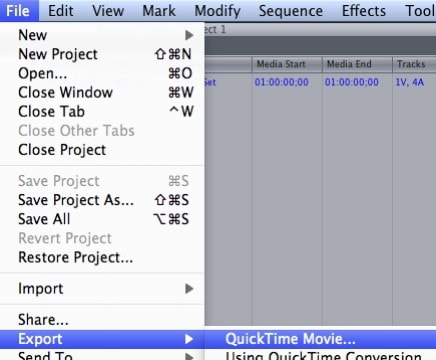
Schritt 2. Exportierte MOV Dateien von Final Cut Pro laden
Gehen Sie zu dem lokalen Ordner, in dem Sie Ihre MOV Dateien gespeichert haben. Klicken Sie die exportierten MOV Dateien an und ziehen Sie sie in den Konverter. Mit diesem FCP in FLV Mac Videokonverter können Sie mehr als eine Datei gleichzeitig konvertieren. Fügen Sie dafür einfach alle MOV Dateien, die konvertiert werden sollen hinzu und wandeln Sie sie um.

Schritt 3. "FLV" als Zielformat wählen
Gehen Sie zur Formatliste und wählen FLV als Ausgabeformat aus. Klicken Sie auf das "FLV" Format-Icon und Sie gelangen zur Formatauswahl.

Schritt 4. Konvertierung von FCP in FLV starten
Sobald Sie Ihr Zielformat festgelegt haben, klicken Sie auf den großen "Konvertieren" Button unten rechts in der Ecke des ersten Fensters, um die Konvertierung von FCP in FLV zu starten. Wenn Sie nicht warten möchten, bis die Konvertierung abgeschlossen ist, kann das Programm Ihren Mac auch automatisch herunterfahren, wenn alle Konvertierungen abgeschlossen sind.

Dieser FCP in FLV Videokonverter für Mac wurde extra für Mac OS Nutzer entworfen, einschließlich macOS 10.13 High Sierra, 10.12 Sierra, 10.11 El Capitan, 10.10 Yosemite, 10.9 Mavericks oder älter auf dem iMac, MacBook, MacBook Air, Mac Pro, MacBook Pro usw.
Teil 2. Wie man FLV in Final Cut Pro auf Mac importiert
Wie Sie wissen, ist Final Cut Pro ein Videobearbeitungs-Tool und immer wieder wird versucht, FLV Videos in Final Cut Pro zu importieren, jedoch leider erfolglos. Wenn Sie bereits das gleiche Problem hatten, versuchen Sie es mit UniConverter für Mac, der Ihre FLV in ein Final Cut Pro kompatibles Format umwandelt, wenn Sie das möchten. So wird die Bearbeitung von FLV Videos mit FCP ganz einfach.

Optional: Kostenloser Online FCP in FLV oder FLV in FCP Konverter
Sie können es auch mit einem Online Videokonverter versuchen, der Ihre Final Cut Pro Videos ins FLV Format oder FLV in ein FCP kompatibles Format konvertieren kann, wenn Sie kein Programm dafür auf Ihrem Computer installieren möchten. Versuchen Sie es hier:
Hinweis: Das Online Tool kann keine "https" verarbeiten, also wenn der Inhalt unten nicht angezeigt wird, klicken Sie manuell auf das "Schild" Icon rechts neben der Browser-Adressleiste, um das Script zu laden. Dies ist sicher und hat keine Auswirkungen auf Ihre Daten oder Ihren Computer.
Was ist Final Cut Pro?
Nur wenige Leute verstehen wirklich, was Final Cut Pro alles kann. Es ist einfach die neue Lösung für Videobearbeitung und bietet viele tolle Funktionen. Das Performance-Level von Final Cut Pro ist extrem hoch, weshalb Sie sich wie ein professioneller Video Editor fühlen werden, wenn Sie mit dem Programm arbeiten. Es kann tausende Videos in kürzester Zeit bearbeiten, denn es arbeitet mit den neuesten Technologien. Eine weitere tolle Funktion von Final Cut Pro ist die sehr gute Medienorganisation, womit Clips mit nur einem Klick angezeigt werden können. Das funktioniert dank angepasster Keywords und Daten. Die meisten Videodateien sind im FLV Format und es kann deshalb zu Problemen kommen, wenn man diese mit Final Cut Pro oder Final Cue Express bearbeiten möchte.
